在我们日常使用电脑的过程中,win10以太网无法连接互联网的问题困扰着广大用户,当我们打开电脑,准备打开网页,突然发现以太网无法连接互联网,那么win10以太网无internet连接怎么
在我们日常使用电脑的过程中,win10以太网无法连接互联网的问题困扰着广大用户,当我们打开电脑,准备打开网页,突然发现以太网无法连接互联网,那么win10以太网无internet连接怎么办呢?在本文中,我们将为大家介绍win10以太网无法访问internet的解决方法,帮助大家解决问题。
解决方法:
1、快捷键"win+i"打开"设置"界面,点击其中的"网络和Internet"选项。
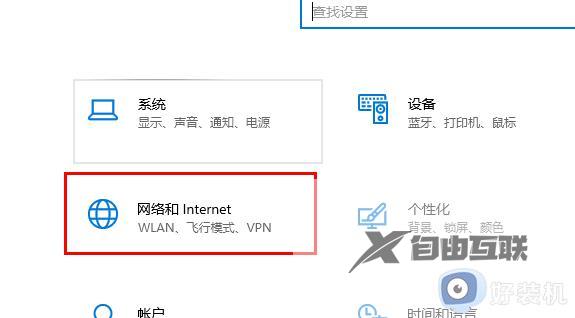
2、进入新界面后,点击左侧菜单栏中的"以太网"选项。
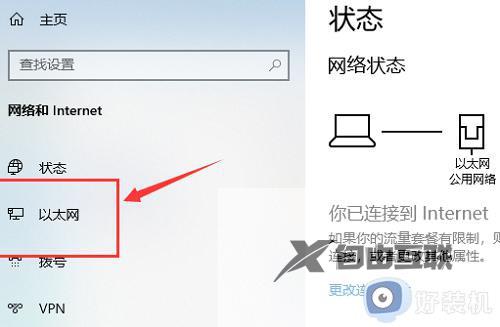
3、接着点击"相关设置"下方的"更改适配器选项"。
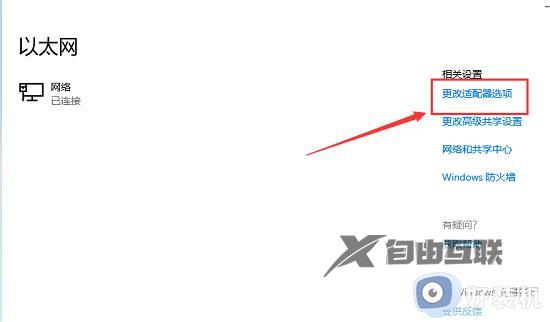
4、选中"以太网"右击选择菜单选项中的"属性"打开。
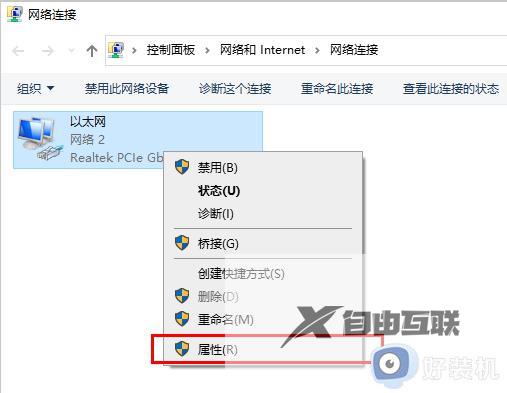
5、找到其中的"Internet协议版本4(TCP/IPv4)"选中,点击下方的"属性"选项。
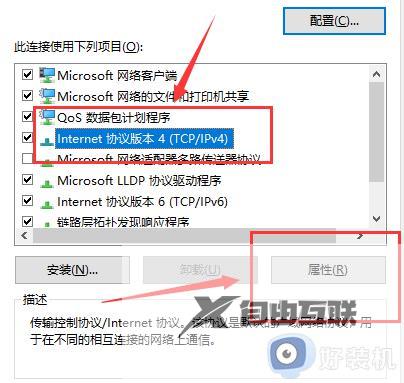
6、将其中的"自动获得IP地址"和"自动获得DNS服务器地址"勾选上,点击确定保存就可以了。
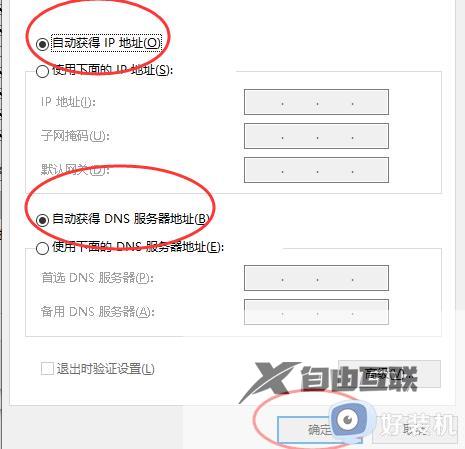
以上就是Win10以太网无Internet连接的解决方法,希望能够帮助到大家,如果还有不理解的地方,可以根据小编提供的方法进行操作。
